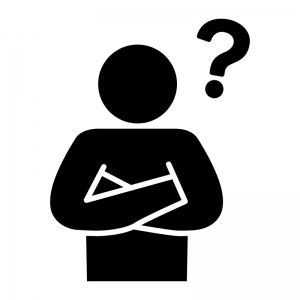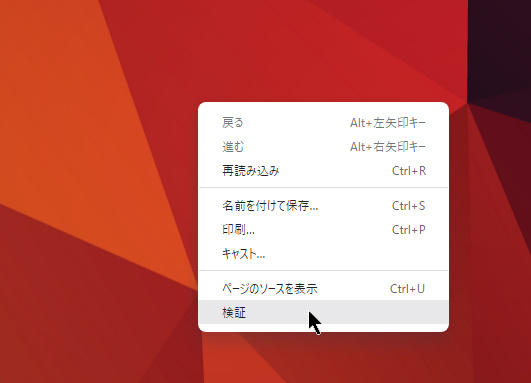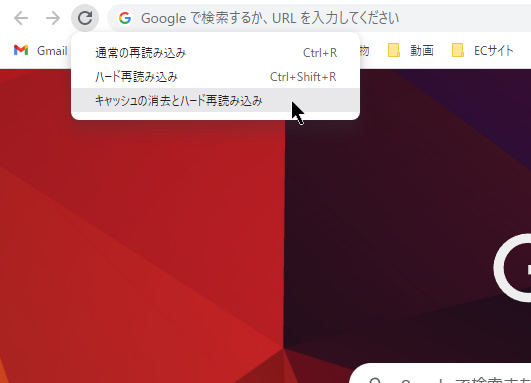こちらはe-conveniの体験版に申し込んだ方限定のページです。第三者によって共有された結果として本ページを閲覧している場合は、お問合せフォームまでご一報いただけると幸いです。
古着転売カレッジ たかへい
- eコンビニってなに?
- eコンビニを使うかどうか迷ってる…
- eコンビニを使う際の注意点を教えて!
この記事はこれらのお悩みを解決します!
あなたは「eコンビニを使う際の注意点が知りたい!」と思っていませんか?
eコンビニは、複数サイトへ同時出品できるECビジネス総合管理ツールです。
かなり便利なツールですが、利用時の注意点を抑えておけばよりスムーズに利用できるようになります。
そこで本記事では、eコンビニ利用時の注意点4つご紹介します。
これを読めば、eコンビニについてより深く理解できます。
※注意点は以下の記事でも解説しているので、併せてご覧ください

eコンビニ利用時の注意点
それでは早速、eコンビニ利用時の注意点をご紹介します。
今回紹介するのは、以下の4点です。
- 商品情報の取り込み
- 商品画像が90°回転?
- キャッシュの削除
- ヤフオクの商品情報
それでは、1つずつ簡単にご説明します。
①商品情報の取り込み
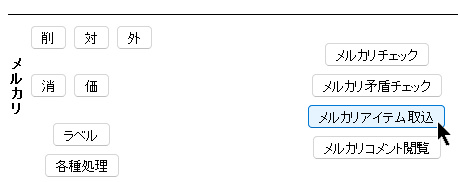
eコンビニには、メルカリに出品している商品情報を自動で取り込む機能があります。
普通はメルカリから商品取り込み→ラクマやBASEへ出品という流れを考えますが、実はこの取り込み機能はかなりの時間を要します。
開発者に問い合わせたところ「eコンビニ内で新しく商品情報作ったほうが早い」とのことだったので、私の場合取り込み機能は当てにせず商品情報を作り直しました。
出品数が100程度であればいいかもしれませんが、300~500程ある方であれば、1から自分で作ったほうが結果早くなります。
②商品画像が90°回転?
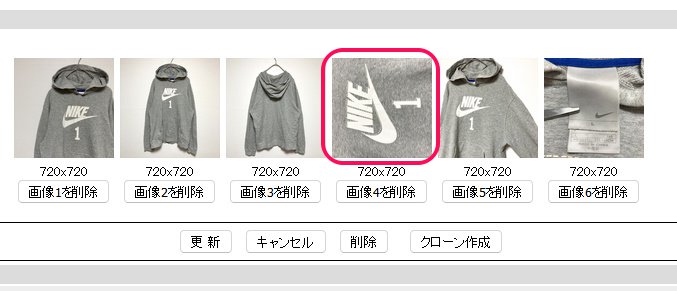
eコンビニでは商品画像を登録後、何故かたまに商品画像が90°回転していることがあります。
もし見つけたら、一度削除してもう一度別の画像を登録し直しましょう。
注意点として、同じ画像を登録しても再び90°回転してしまうため、加工を施すなどして違うファイル名で登録し直して下さい。
くれぐれも、気づかずに出品しないように気をつけてください。
③キャッシュの削除
②と繋がる部分がありますが、eコンビニでは商品画像などを変更した後、キャッシュの削除を行う必要があります。
商品画像を入れ替えた後、キャッシュを削除しないと前の画像がそのまま残っているように見えます(実際には入れ替わってます)
新しく登録した画像をしっかりと確認するためにも、度々キャッシュを削除しておきましょう。
以下、Chromeにて簡単にキャッシュを削除する手順をご紹介します。
- STEP1検証ツールを開く

Chrome内で右クリック→検証をクリック
- STEP2キャッシュの削除とハード再読み込み

左上の更新マーク上で右クリック→キャッシュを削除とハード再読み込みをクリック
④ヤフオクの商品情報
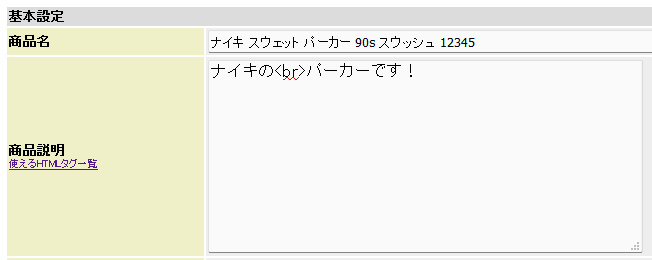
最後に紹介するのは、ヤフオクに出品する際の注意点です。
メルカリやラクマの商品説明をそのままヤフオクに適応するには、htmlタグを使う必要があります。
例えば上画像では、「ナイキの」と「パーカーです!」の間に改行するためのbrタグを使っています。
メルカリやラクマの説明欄ではエンターキーで改行すればいいだけですが、ヤフオクに出品する際は改行にbrタグを使う必要があります。
このように、ヤフオクではメルカリやラクマの説明文をそのまま使えない場合があるのでご注意下さい。
ヤフオクの説明欄にて使えるhtmlタグは、使えるHTMLタグ一覧から確認できます。
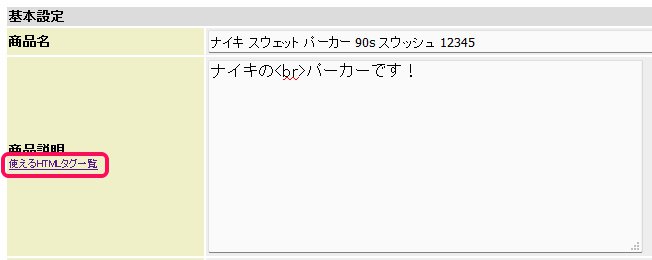
まとめ
今回紹介した内容を抑えれば、eコンビニ利用時の注意点を理解できます。
本記事の内容をもう一度まとめてみましょう。
- 商品情報の取り込み
- 商品画像が90°回転?
- キャッシュの削除
- ヤフオクの商品情報
eコンビニは月収10万円への近道のようなツールです。
単純に1つのサイトで出品するよりも、複数サイトで出品するほうが露出が増え購入される確率も高まります。
またいちいち下書きを作成する手間が無くなり、1クリックで簡単に複数サイトへ出品と取り下げができます。
ぜひあなたもeコンビニを使って販路を拡大し、売上を更に伸ばしてください!
単純に1つのサイトで出品するよりも、複数サイトで出品するほうが露出が増え購入される確率も高まります。
またいちいち下書きを作成する手間が無くなり、1クリックで簡単に複数サイトへ出品と取り下げができます。
ぜひあなたもeコンビニを使って販路を拡大し、売上を更に伸ばしてください!